HP SlateBook 10-h030ru x2 PC User Manual
Browse online or download User Manual for Unknown HP SlateBook 10-h030ru x2 PC. HP SlateBook 10-h040ef x2 PC Kullanıcı Kılavuzu [bg]
- Page / 23
- Table of contents
- BOOKMARKS
- Kullanıcı Kılavuzu 1
- İçindekiler 3
- 1 Temel bilgiler 5
- Hızlı Ayarlar'ı kullanma 6
- 3 Ana ekrana gitme 8
- Bir Gmail hesabı ekleme 10
- Takvimi kullanma 11
- Google Now'ı kullanma 11
- Saati kullanma 11
- Uygulama indirme 11
- Uygulama kaldırma 12
- 5 Kameraları kullanma 13
- 6Ağlara bağlanma 15
- 7Ayarlar'ı kullanma 16
- Ekran kilidi belirleme 18
- Bilgisayarınızı şifreleme 18
- Bilgisayarınızı şifreleme 15 19
- Yedekleme ve sıfırlama 20
- Fabrika verilerine sıfırlama 20
- 10 Depoyu kullanma 22
- 11 Ek HP kaynakları 23
Summary of Contents
Kullanıcı Kılavuzu
4 Uygulamaları ve widget'ları kullanmaNOT: Gmail ve Google Now gibi Google uygulamaları, belirli bölgelerde kullanılabilir olmayabilir.Uygulamala
Takvimi kullanma●Takvimi açmak için, Ana ekranda veya Tüm uygulamalar ekranında Takvim simgesine dokunun.●Takvim uygulamasını Ana ekrana eklemek için,
Uygulama kaldırma1. Tüm uygulamalar simgesine dokunun, sonra da Ayarlar simgesine dokunun.2. CİHAZ altından, Depolama alanı'na dokunun, sonra da
5 Kameraları kullanmaArka kamera ile fotoğraf çekin ve ön kamera ile kendi fotoğrafınızı çekin veya ekran görüntüleri çekin.Arka kamera ile fotoğraf ç
Fotoğraf veya videolarınızı görüntüleme●Galerinizdeki fotoğrafları görüntülemek için, Tüm Uygulamalar simgesine dokunun, sonra daGaleri simgesine doku
6Ağlara bağlanmaAşağıdaki bölümde, ağlara nasıl bağlanılacağı açıklanmaktadır.Kablosuz ağa bağlanmaWeb'de gezinin, e-postalarınızı okuyun veya di
7Ayarlar'ı kullanmaAğlara bağlanmak, tercihleri belirlemek ve bilgisayarınızla ilgili bilgileri bulmak için Ayarlar'ı kullanın.▲Ayarlar&apos
●KİŞİSEL—Konumları görüntüleyin, güvenliği ayarlayın, klavyeyi ayarlayın ve yedeklemetercihlerini ayarlayın.◦Konum hizmetleri—Konum hizmetini etkinleş
8 Bilgisayarınızın güvenliğini sağlamaBaşkalarının bilgisayarınızdaki verilere erişmesini engellemek için, bir ekran kilidi yöntemi seçin.Artırılmış g
5. Ekran kilidi PIN kodunuzu/parolanızı girin ve Devam'a dokunun.6. Tableti şifrele'ye tekrar dokunun.Şifreleme sırasında ilerleme gösterili
© Copyright 2013 Hewlett-PackardDevelopment Company, L.P.Bluetooth, mülkiyeti marka sahibine ait olanve Hewlett-Packard Company tarafındanlisansla kul
9 Verilerinizi yedekleme ve kurtarmaAşağıdaki yöntemleri kullanarak verilerinizi yedekleyebilir ve kurtarabilirsiniz.Uygulamaları, widget'ları ve
Kurtarma menüsünü kullanmaya başlamaBilgisayarınız işletim sistemini önyükleyemiyorsa, doğrudan Kurtarma menüsüne erişerek bir sistemkurtarma işlemi g
10 Depoyu kullanmaBir USB kablosu kullanarak tablet deposuna erişme(yalnızca belirli modellerde)Bir USB kablosu kullanarak yerleşik depoya erişmek içi
11 Ek HP kaynaklarıÜrünle ilgili ayrıntıları, kullanıma ilişkin bilgileri ve daha fazlasını bulmak için bu tabloyu kullanın.Kaynak İçindekilerHP dünya
İçindekiler1 Temel bilgiler ...
Bilgisayarınızı şifreleme ... 149 V
1 Temel bilgilerBilgisayarınızı kullanmaya başlamak için, şu yönergeleri izleyin:NOT: Temel çalıştırma yönergeleri için, bilgisayarınızla birlikte kut
2 Android özelliklerini kullanmaAşağıda, temel Android özelliklerinin listesi yer almaktadır.Ekran klavyesini ve sesli aramayı kullanmaNOT: Ekran klav
Hareketli Yazım'ı kullanmaHer bir harfi tek tek girmek yerine, Hareketli Yazım'ı kullanarak bir kelimeyi parmağınızı kaldırmadanyazın. Boşlu
3 Ana ekrana gitmeAna ekran, bilgilere ve e-postaya erişebileceğiniz, Web'e göz atabileceğiniz, video akışıyapabileceğiniz, fotoğrafları görüntül
Simge Açıklama(3)Ana Ekran—Merkezi Ana ekranı açar.●Sol veya sağ Ana ekranı görmek için, sola veya sağa kaydırma yapın.●Ana ekrana hızla geri dönmek i
More documents for Unknown HP SlateBook 10-h030ru x2 PC
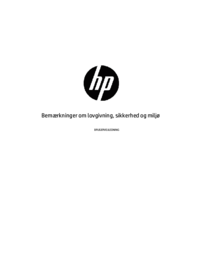










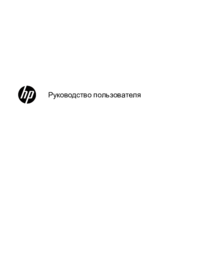








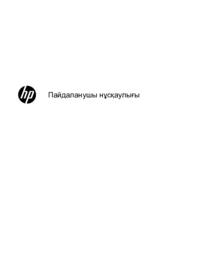












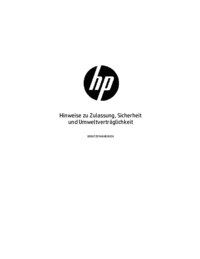









 (47 pages)
(47 pages) (23 pages)
(23 pages) (36 pages)
(36 pages) (71 pages)
(71 pages) (26 pages)
(26 pages) (73 pages)
(73 pages) (44 pages)
(44 pages) (67 pages)
(67 pages) (154 pages)
(154 pages) (53 pages)
(53 pages)







Comments to this Manuals